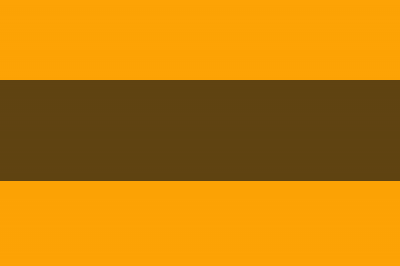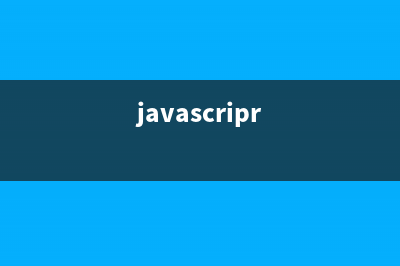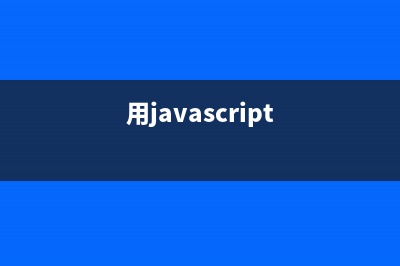位置: 编程技术 - 正文
Win7和XP双系统同时安装在C盘的方法图文教程(win7与xp双系统设置)
编辑:rootadmin推荐整理分享Win7和XP双系统同时安装在C盘的方法图文教程(win7与xp双系统设置),希望有所帮助,仅作参考,欢迎阅读内容。
文章相关热门搜索词:双系统xp和win7系统,win7和winxp双系统,win7与xp双系统设置,win7与xp双系统,win7和xp双系统能安装在同一个盘,win7和winxp双系统,win7与xp双系统,win7和winxp双系统,内容如对您有帮助,希望把文章链接给更多的朋友!
Windows xp 3和Windows 7 双系统同时安装在C盘的方法:(也可以安装XP和vista和或者系统,前提是:必须全部是安装版的,GHOST版本一律无效)
安装:深度XP SP3 V6. 完美精简版.ISO(因为完美,所以该系统没有带任何驱动 和其他插件,安装前记得备份好驱动)MB
安装Windows 7版本: Windows7 Beta 中文安装版 - HOT(其他的安装版本也可以,注意不要克隆版)1.5GB
先把以上两个系统下载在C盘以外其他的盘符:如D或F盘创建两个文件?A用Winrar解压下来。
以上两个系统都是比较稳定的。
-----------------------------------------------
平时如果你C盘安装好了XP系统,再想安装其他系统就不行了,因为不管那个系统有三个文件夹是完全一样的:Windows/Program Files/Documents
再安装其他系统在C盘会把原来的三个文件夹复盖,导至系统不能正常运行。
最关键的步骤:更改XP安装盘的安装路径。
这里以深度XP SP3 V6. 完美精简版.ISO例,教大家修改。Windows7 系统不用修改文件。
1、修改WINNT.SIF文件
深度XP SP3 解压后,在I文件夹内找到WINNT.SIF文件(如果嫌难找的,把WINNT.SIF复制到我的电脑搜索:WINNT.SIF)右键点击“打开”,选“从列表中选择程序”,
在程序列表里点选“记事本”,记得把“始终使用选择的程序打开这种文件”前面的勾去掉。
在文件中找到 [Unattended]将其下的TargePath=“Windows”修改为TargetPath="WinXPWindows"
同时在其下添加: CommonProgramFilesDir="WinXPProgram Files"common Files"
请看下图操作
2:修改HIVESFT.INF文件
深度XP SP3 解压后,在I文件夹内找到HIVESFT.INF文件,同样用记事本打开。找到DEFAULT_PROFILES_DIR="%SystemDrire%Documents and Settings"
将其修改为DEFAULT_PROFILES_DIR="%SystemDrive%WinXPDocuments and Settings" 保存。
这个文件内容较多,不好找,可以复制“DEFAULT_PROFILES_DIR=”,然后按“Ctrl+F”,在“查找内容”中粘贴,点“查找下一个”就找到了。
如果以上两个文件中没有相关内容,请参照截图自行在相应位置添加该行。
如图如在下面:第二张图
3:在现在的系统之下进入PE格式化C盘(格式之前请记得备份好XP驱动和C盘重要资料),没有安装PE的可以去百度搜索安装。

修改后,可以将修改过的光盘文件用虚拟光驱重新封装成ISO格式,刻盘。或者用Winiso打开安装盘,直接修改另存为ISO光盘。
下面是安装步骤:先安装XP后安装Windows 7
1:解压WinXP安装盘(高手跳过)
用WinRAR解压WinXP安装盘,放在C盘之外任意盘符根目录下的英文名文件夹内,例如:D:WinXP或F:WinXP。
2:安装WinXP
进入PE系统格式化了C盘以后找到xp解压下的D:WinXP文件夹
点击Setup.exe,系统自动安装,特别提示:在安装重启过程时一定记得将xp装C盘同时用NTFS格式化,安装时有提示,选择“将C盘用ntfs格式
默认为“保持原始系统无变化”。因为你要安装Windows 7,而Windows 7必须时要ntfs格式的。
如果实在忘记了,那么,在开始菜单下的附件里选择“命令提示符”如下输入:convert c:fs:ntfs,根据提示,输入y,重启即可。
3:在XP下用虚拟光驱安装Windows 7(两种安装方法)
(1)WinXP安装好后,安装虚拟光驱(Daemon Tools3.最好用,而且安装后不用重启系统,没有的同学去下载,不会用的同学去百度,这里就不详细介绍了。
(2)Windows 7 Beta 解压后点击Setup.exe,系统自动安装。
(3)在XP下用虚拟光驱载入Windows 7安装盘,打开虚拟光驱盘符,点击Setup.exe安装。
根据提示一步步来,不要管他的警告,什么以前的系统不能用,变成什么old之类,一律无视,继续安装。安装过程是自动的,会重启若干次,这些都不要管,最后安装完成。
4:找出C盘boot.ini文件(重要:不然重启进不了xp系统)
Windows 7安装完成之后,进入C盘,点上边菜单栏“组织”-“文件夹和搜索选项”-“查看”, 把“隐藏受保护的操作系统文件(推荐)”前面的勾去掉,无视系统警告。
还要在下面选“显示所有文件和文件夹”,然后“应用”-“确定”。
这时在C盘根目录下会有个文件Boot.ini.saved,跟上面修改文件的方法一样,用记事本打开。
把[boot loader]上面的那堆都删除,然后另存为Boot.ini操作完成后根据前面步骤把系统文件重新隐藏.
不会打开隐藏文件修改的或者不愿修改的复制以下内容新建记事本文件,然后保存为boot.ini 在C盘复盖即可:
复制代码代码如下: [boot loader]</p><p> timeout=5</p><p> default=multi(0)disk(0)rdisk(0)partition(1)WINDOWS</p><p> [operating systems]</p><p> multi(0)disk(0)rdisk(0)partition(1)WINXPWINDOWS="Microsoft Windows XP Professional" /NOEXECUTE=OPTIN /FASTDETECT
如图在下面:第三张图
至此大功告成!重启机器试试,在启动选项中就可以选择XP还是Windows 7启动了,双系统安装成功。
备份系统可以在Windows 7系统下安装:vista 一健还原(同时两个系统都备份了)
Win7、Win8、Win下批量修改文件后缀名技巧 通常我们修改或添加单个文件的后缀名都是通过在文件上右键单击重命名来完成的,但是如果我们需要修改多个文件的后缀名,这么做显然太繁琐。这
Win7笔记本突然没声音了怎么办?Win7右下角小喇叭不见了怎么? 操作win7系统的时候经常会遇到各种各样的问题和故障,对该系统比较陌生的话,那就只能束手无策了。本编为了让喜欢win7的朋友了解更多关于小问题和
Windows7开启远程桌面连接详细图文教程 如果您有多台电脑且分部在不同的地方。那么如何使用一台电脑对其他电脑进行控制呢?其实win7系统自带了远程连接功能,下面就为大家介绍windows7远程
标签: win7与xp双系统设置
本文链接地址:https://www.jiuchutong.com/biancheng/363585.html 转载请保留说明!